Sublime APICloud 插件的安装和使用说明(二)

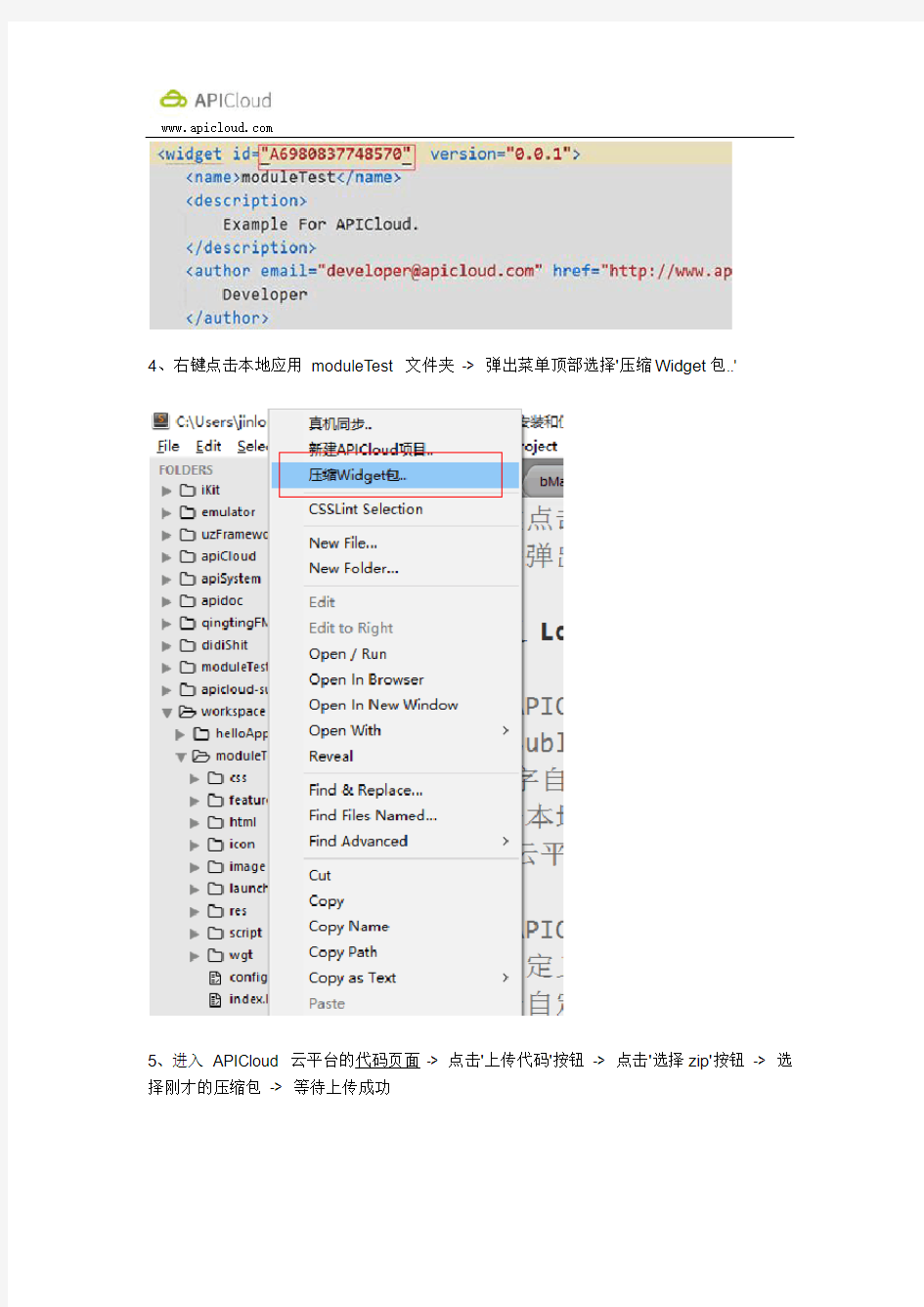
Sublime APICloud 插件的安装和使用说明(二)官方Loader 如何更新
1、到文档的Download 页面下载最新的官方AppLoader
2、Android的官方loader替换已安装的真机同步插件里的官方AppLoader(\插件安装目录\Sublime-APICloud-Loader\appLoader\apicloud-loader\),需要重命名为
'load.apk'。
3、IOS的官方loader替换已安装的真机同步插件里的官方AppLoader(\插件安装目录\Sublime-APICloud-Loader\appLoader\apicloud-loader-ios\),需要重命名为
'load.ipa'。
自定义Loader 真机同步
1、在APICloud 云平台先创建一个应用,比如叫:moduleTest
2、用Sublime Text 在本地也创建一个应用(方法同创建新应用),名字自定义,比如也叫:moduleTest
3、打开本地创建的moduleTest 应用的config.xml文件,把其中的id 修改成云平台创建的应用ID
4、右键点击本地应用moduleTest 文件夹-> 弹出菜单顶部选择'压缩Widget包..'
5、进入APICloud 云平台的代码页面 -> 点击'上传代码'按钮-> 点击'选择zip'按钮-> 选择刚才的压缩包-> 等待上传成功
6、在APICloud 控制台中,配置好应用的端设置、证书、包名等,再进入-> 模块页面 -> 添加自己需要的模块真机同步快捷键
7、到APICloud 平台-> 模块页面 -> 选择'自定义Loader'标签
8、点击自定义Loader 编译按钮-> 等待编译完成-> 下载成功
9、Android 应用的真机同步:找到Sublime Text 安装目录-> D:\安装目录
\Data\Packages\APICloudLoader\appLoader\custom-loader(Mac 系统为:/Users/用户名/Library/Application Support/Sublime Text
3/Packages/APICloudLoader/appLoader/custom-loader)IOS 应用的真机同步:找到Sublime Text 安装目录-> D:\安装目录
\Data\Packages\APICloudLoader\appLoader\custom-loader-ios(Mac 系统为:/Users/用户名/Library/Application Support/Sublime Text
3/Packages/APICloudLoader/appLoader/custom-loader-ios)
10、新建一个文件夹,以云端应用ID 命名,把刚下载的自定义Loader 放入此目录,Android 应用重命名为'load.apk,IOS 应用则为load.ipa'。
11、获取应用包名。如图:
12、新建一个'load.conf' 文件(version - 自定义Loader 版本号,packageName - 应用包名),格式如图:
注意:IOS平台的自定义loader,如果没有上传自己的IOS证书,则所有app项目的自定义loader统一包名为“com.apicloud.customloader”
13、右键点击本地应用moduleTest 文件夹-> 弹出菜单顶部选择'Android真机同步..' 或'IOS真机同步..'
14、等待真机同步完成,Android 手机自动打开刚同步的应用,代表同步成功,IOS不会自动打开应用,需要手动打开同步完的应用。
本地打包应用
注意事项:
Mac 系统用户请确保插件包中tools目录(Mac 系统:/Users/用户名
/Library/Application Support/Sublime Text
3/Packages/APICloudLoader/tools/mac)下的aapt,apktool,zipalign 命令有执行权限,可通过ls -al aapt查看某个命令(如aapt)是否有执行权限。通过chmod +x aapt为aapt添加执行权限,其他命令权限修改与其相同。
右键点击应用文件夹-> 弹出菜单选择'本地打包...' -> 等待打包完成,打好的apk包在应用文件夹的同级目录,可以直接用于安装。
使用SVN
Windows下使用SVN
1、Windows下SVN 插件推荐使用官方提供的插件。可在官方Sublime-TortoiseSVN插件进行下载。下载压缩包解压到\插件安装目录( 顶部菜单-> Preferences -> Browse Packages )。确保文件名为TortoiseSVN ,如图所示:
2、请确保系统安装了TortoiseSVN 客户端,TortoiseSVN 客户端下载。
3、打开ST3 ,在ST3菜单中Preferences -> Package Setting -> TortoiseSVN -> Settings Defalut 打开TortoiseSVN的配置文件,配置tortoiseproc_path为系统TortoiseSVN客户端的可执行程序。如"tortoiseproc_path": "C:\Program
Files\TortoiseSVN\bin\TortoiseProc.exe"
4、通过右键目录进行相关SVN 操作,插件会自动弹出TortoiseSVN 的客户端界面。
Mac下使用SVN
对于Mac系统(Windows也支持)可安装下边的第三方插件。
1、首先安装SVN 插件
快捷键'Ctrl + Shift + P' (Mac 为:'Command + Shift + P')(或顶部菜单-> Tools -> Command Palette),输入'install',选择'Package Control:Install Package'
2、弹出的插件搜索框输入'SVN',选择第一项,回车等待安装完毕,重启Sublime Text,即可使用。
3、右键选择任一空文件夹,弹出菜单选择'SVN' -> 'Checkout...',底部弹出的输入框,按规定格式输入用户名,密码及SVN 地址,输入完毕按回车,等待项目检出完毕。
格式为:svn://用户名:密码@svn地址
APICloud 平台的SVN 分支密码在代码页面获取:
正确的例子:
svn://jinlong.zhang@https://www.360docs.net/doc/1812760191.html,:96e79218965eb72c92a549dd5a330112@svn3.api https://www.360docs.net/doc/1812760191.html,/A6997434778733/tempTest
4、右键点击刚检出项目里的文件,弹出菜单-> 'SVN',可以看到更多的SVN 功能:'更新'、'提交'、或'比较'等等。
Mac版本常见问题:
1、 Mac版本的Sublime Text运行SVN插件需要使用相关的svn命令,所以要在Mac上
安装Xcode。2、如果已经安装了Xcode但是还是找不到svn命令,可以通过
xcode-select --switch XcodePath来指定Xcode路径。
代码提示功能
确保APICloud 代码提示插件安装成功,无需额外配置即可使用,在JS 文件
或
